Wählen Sie Ihr Produkt aus, um festzustellen, ob diese Informationen auf Sie zutreffen.
Aktualisieren der Software und Karten eines Vieo Infotainment Geräts
Das Aktualisieren eines Vieo Infotainment-Systems ist ein wichtiger Teil der Gerätewartung. Die Aktualisierung erfolgt in erster Linie über das Display über eine WLAN-Verbindung, obwohl auch Garmin Express verwendet werden kann.
So aktualisieren Sie über WLAN:
Um ein Infotainment-Gerät der Vieo-Serie über WLAN zu aktualisieren, muss das Display mit einem WLAN-Netzwerk verbunden sein. Ein privates Heimnetzwerk ist ideal, da gemeinsam genutzte, öffentliche oder Arbeitsnetzwerke langsame Verbindungen oder Sicherheitsmaßnahmen haben können, die das Gerät daran hindern können, nach Updates zu suchen oder diese herunterzuladen. So verbinden Sie das Vieo Display mit einem WLAN-Netzwerk:
- Tippen Sie auf dem Startbildschirm auf das
 Apps Symbol
Apps Symbol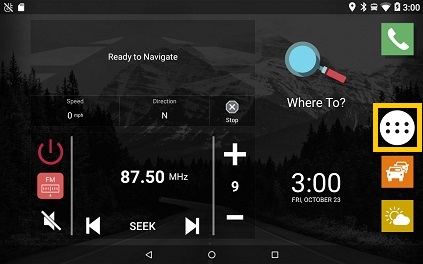
- Tippen Sie auf Tools / Extras
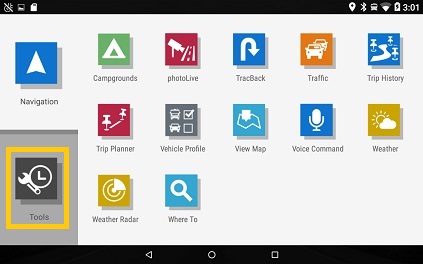
- Scrollen Sie nach unten und tippen auf System Updates
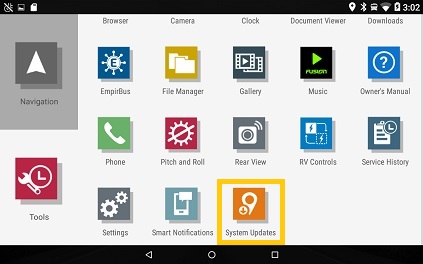
- Tippen Sie auf WLAN-Einstellungen
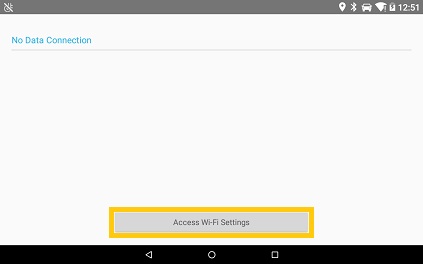
- Wählen Sie ein WLAN-Netzwerk aus der Liste aus
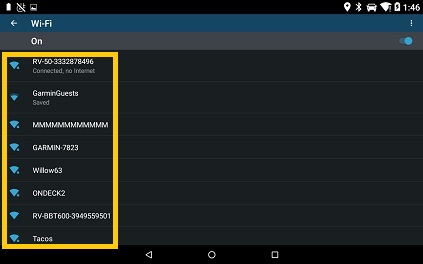
- Geben Sie das Netzwerk-Passwort ein, falls erforderlich
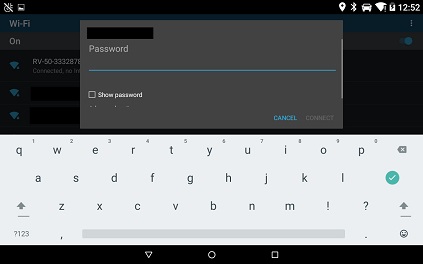
Die Suche nach System-Updates wird angezeigt, während das Gerät nach verfügbaren Karten- und Software-Updates sucht. Dies sollte nicht länger als ein paar Minuten dauern.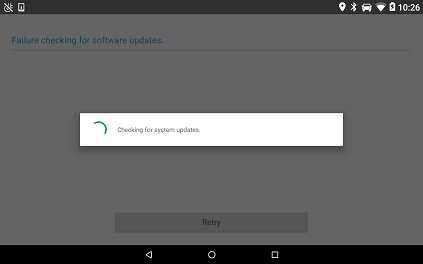
- Verfügbare Updates werden hier angezeigt. Wählen Sie Herunterladen, um alle verfügbaren Updates herunterzuladen, oder wählen Sie Karte oder Software, um nur eines herunterzuladen
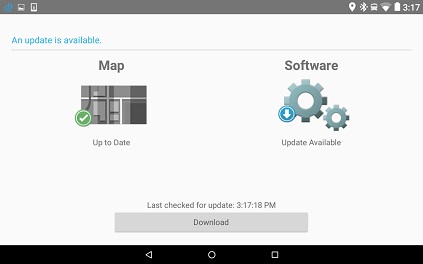
- Tippen Sie auf OK, um mit dem Download fortzufahren
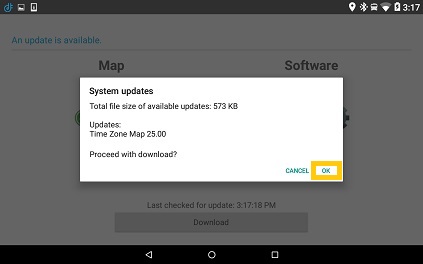
Das Gerät beginnt mit dem Download von Updates. Ein Software-Download dauert normalerweise 15-30 Minuten, während ein Karten-Download mehrere Stunden dauern kann.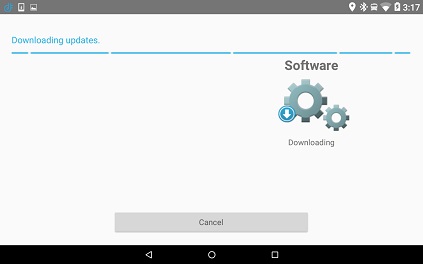
- Wenn der Download abgeschlossen ist, schließen Sie das Display an die Dockingstation an und wählen Sie "Neu starten und installieren".
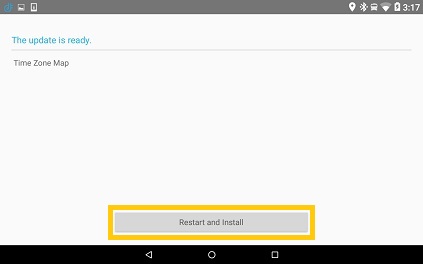
- Lesen Sie die wichtigen Installationshinweise sorgfältig durch und wählen Sie OK
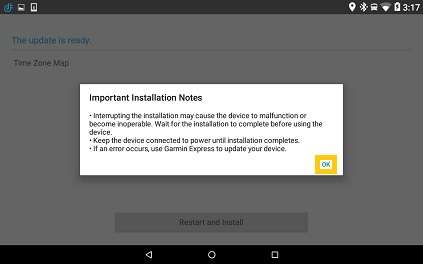
Das Gerät beginnt mit der Installation von Updates. Wie auf der vorherigen Seite erwähnt, ist es sehr wichtig, dass dieser Schritt niemals unterbrochen wird, da das Gerät sonst unbrauchbar werden könnte.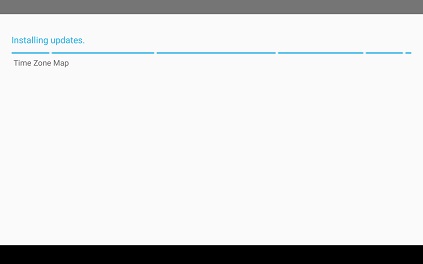
Das Gerät wird nun aktualisiert. Wenn während des Vorgangs Schwierigkeiten auftreten, siehe folgenden Artikel:
- Die Suche nach System-Updates läuft bei einem Vieo Infotainment Gerät nicht weiter
- Software- oder Karten-Updates dauern bei einem Vieo Infotainment Gerät länger als erwartet
So aktualisieren Sie über Garmin Express:
Garmin Express muss auf einem Computer mit einem Windows- oder MacOS-Betriebssystem installiert werden. Anleitungen zur Installation finden Sie unter Installieren von Garmin Express
Sobald Garmin Express installiert ist, siehe Aktualisieren der Karten und Software mit Garmin Express.